Google Meet هي خدمة مؤتمرات فيديو شائعة لكل شيء من إجتماعات العمل المهمة إلى التسكع مع الأصدقاء. الخلفيات الإفتراضية هي ميزة ممتعة ومفيدة. سنوضح لك كيفية إستخدام الخلفيات الإفتراضية في مكالمة الفيديو التالية عبر Google Meet.
تعد الخلفيات الإفتراضية ميزة شائعة في Zoom، ولكن يمكن لـ Google Meet القيام بذلك أيضاً. في وقت كتابة هذا التقرير، كانت الميزة مقصورة على Google Meet على الويب. يمكنك الإختيار من بين مجموعة متنوعة من الخلفيات المحملة مسبقاً أو تحميل صورك الخاصة.
للبدء، يجب أن تكون في إجتماع Google Meet في متصفح ويب مثل Chrome. يمكنك الإنضمام إلى إجتماع أو بدء إجتماعك الخاص.
بعد ذلك، إضغط على أيقونة القائمة ثلاثية النقاط في الركن الأيمن السفلي.
حدد "تغيير الخلفية" من القائمة.
ستنزلق قائمة الخلفيات من الجانب الأيمن للشاشة. توجد أزرار لتعتيم الخلفية الواقعية في أعلى القائمة.
توجد أسفل هذه الأزرار صور الخلفية الإفتراضية مسبقة التحميل. ببساطة إنقر فوق واحد لإستخدامه.
لإستخدام صورتك الخاصة، إنقر فوق الزر "+".
ستفتح لك نافذة مدير الملفات للعثور على صورة موجودة على جهاز الكمبيوتر الخاص بك لإستخدامها. نوصي بإستخدام JPG أو PNG بدقة 1920 × 1080 بكسل.
الآن سيتم عرض الصورة كخلفية لك! إضغط على "X" في الزاوية العلوية اليمنى لمغادرة قائمة الخلفيات.
هذا هو! إستخدم هذه الأدوات لتنشيط إجتماعات العمل أو الإستمتاع ببعض المرح مع الأصدقاء.






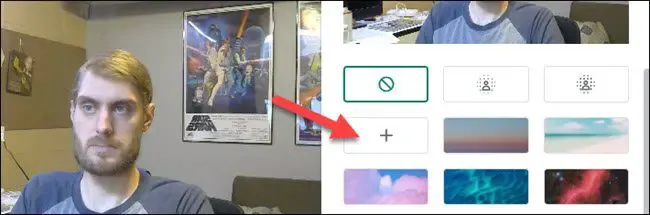










0 comments:
إرسال تعليق